
A volte ti capita che dopo aver creato una lista all’interno di un foglio di lavoro di Excel, ad esempio un elenco dei tuoi film scaricati o di qualsiasi altro tipo, hai la necessità di mettere tutti i titoli in ordine alfabetico in Excel, ma non sai come si procede, allora perdi un sacco di tempo ad aggiungere righe vuote, a copiarne altre, riscrivere etc..
Per fortuna il nostro amico Excel ti da la possibilità di riordinare tutti i tuoi elenchi in ordine alfabetico dalla A alla Z o viceversa, oppure in ordine numerico dal più alto al più basso o viceversa, in pochissimi passaggi!
Di seguito ti mostro come si ordinano le celle in ordine alfabetico in Excel, l’operazione è davvero semplice, vedrai che sarà più facile farlo che spiegarlo.
Come mettere le celle in ordine alfabetico in Excel
Aprite il vostro documento Excel che intendete ordinare in ordine alfabetico, una volta aperto seleziona tutte le celle che vuoi ordinare tenendo premuto il tasto sinistro del mouse, ora puoi procedere in due modi, per il primo devi fare click con il tasto destro del mouse sopra una delle celle selezionate, quindi nella casella che ti si apre selezioni Ordina e scegli Ordina dalla A alla Z oppure Ordina dalla Z alla A, nel secondo invece devi cliccare sul pulsante Ordina e filtra che trovi in alto a destra nella barra degli strumenti di Excel e anche qui devi scegliere se ordinare dalla A alla Z o viceversa.
Ora, se hai un elenco composto da più colonne (vedi immagine sottostante) e vuoi mettere in ordine alfabetico tutto ma selezioni solo la prima colonna (esempio la colonna: Nome), Excel farà uscire una finestra: Avviso, con l’opzione di scegliere se ordinare SOLO le celle selezionate o se espandere la selezione anche alle celle vicine cosi da ordinare anche gli Anni e le Città (come da immagine sotto). Quindi se te vuoi mettere in ordine alfabetico i nomi del documento, vorrai che anche che gli anni e le città seguano l’ordine, allora seleziona la voce Espandere la selezione, e quindi Ordina.
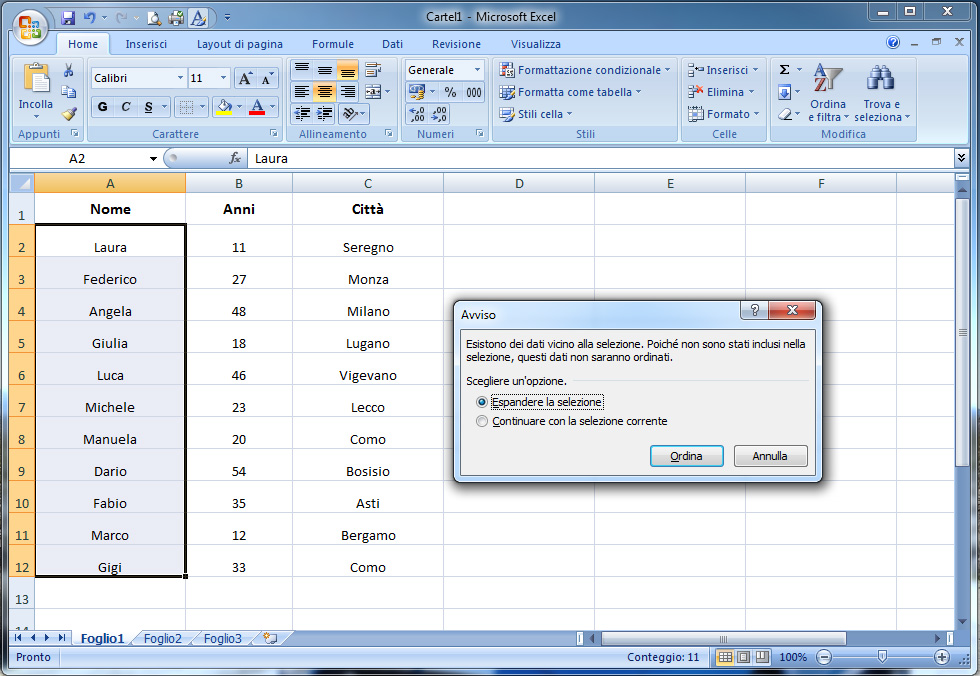
Per evitare questo passaggio ti basterà selezionare tutte le celle, anche quelle vicine alla colonna da ordinare in ordine alfabetico (vedi immagine sottostante) e procedere come descritto sopra, in questo caso appena hai scelto ad esempio Ordina dalla A alla Z le celle si ordineranno immediatamente, tenendo conto degli anni e delle città.
Come puoi vedere creare un elenco e ordinarlo in ordine alfabetico in Excel è davvero semplice!
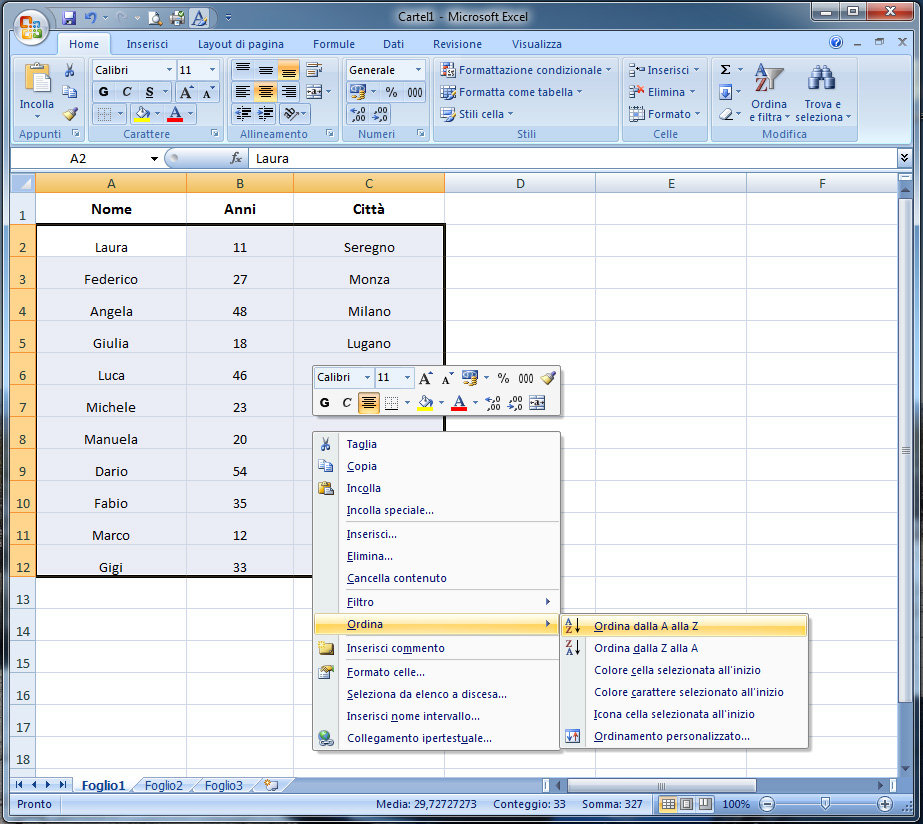
Come sistemare in ordine numerico dal più alto al più basso o viceversa
Se vuoi ordinare questo elenco di Nomi in base all’età allora fai in questo modo, seleziona con il tasto sinistro del mouse SOLO le celle contenenti i numeri, dopo puoi fare in due modi, il primo: clicca con il tasto destro del mouse sopra una delle celle selezionate e seleziona Ordina poi scegli Ordina dal più grande al più piccolo o viceversa, il secondo: Clicca in pulsante Ordina e filtra nella barra degli strumenti in alto a destra e seleziona Ordina dal più grande al più piccolo o viceversa. ti verrà fuori lo stesso messaggio “AVVISO” che ho spiegato prima, ora sapete già cosa fare!
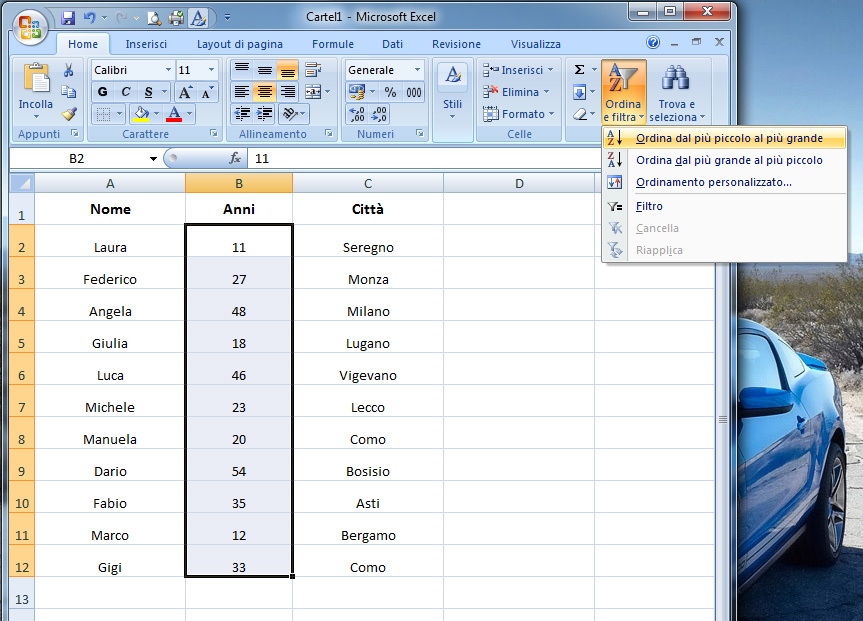
Con questa guida ora dovresti essere in grado di ordinare le celle in ordine alfabetico in Excel.
Diffondi anche tu questa guida cliccando su MI PIACE, se hai domande o curiosità usa pure il modulo dei commenti in fondo all’articolo!
Spero di esserti stato utile.
Michele.




































2 Commenti
debora.simonazzi@hotmail.it
BUONGIORNO,
IO VORREI CHIEDERE QUAL E’ IL PROCEDIMENTO CONTRARIO: IO PER SBAGLIO HO APPLICATO IL FILTRO, MA NON RIESCO PIù A TOGLIERLO (ORMAI AVEVO SALVATO IL LAVORO E QUINDI NON POSSO PIù ANNULARE LA SELEZIONE). ESISTE PER CASO UNA PROCEDURA? CLICCANDO SUL SIMBOLO MI PERMANE IL FLAG.
GRAZIE
DEBORA
raf
grazie